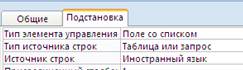Работа с субд ms access
РАБОТА С СУБД MS ACCESS
1. Запустить СУБД MS Access.
2. Создать новую базу данных Учебная в папке указанной преподавателем.
3. Ознакомиться и усвоить назначение элементов управления окна программы Access и объектов базы данных.
Создание таблиц СУБД MS ACCESS
4. Создать по способу Конструктор структуры таблиц, указав тип данных, параметры полей, задав при этом при необходимости ключевые поля. Заполнить таблицы данными в Режиме таблиц.
Структура таблицы «Список студентов»
|
Имя поля |
Тип данных |
Размер |
Ключевое поле |
|
Шифр |
Числовой |
Целое |
þ |
|
Фамилия |
Текстовый |
20 |
|
|
Имя |
Текстовый |
15 |
|
|
Отчество |
Текстовый |
20 |
|
|
Дата рождения |
Дата/время |
— |
|
|
Место жительства |
Текстовый |
20 |
Заполнить таблицу «Список студентов» в Режиме таблицы записями.
|
Шифр |
Фамилия |
Имя |
Отчество |
Дата рождения |
Место жительства |
|
101 |
Иванов |
Иван |
Иванович |
||
|
102 |
Зимин |
Петр |
Петрович |
||
|
103 |
Лобанова |
Татьяна |
Сергеевна |
||
|
104 |
Иванова |
Ирина |
Викторовна |
||
|
105 |
Белов |
Геннадий |
Петрович |
||
|
106 |
Баранова |
Ольга |
Ивановна |
||
|
107 |
Киселева |
Вера |
Ивановна |
||
|
108 |
Летов |
Вячеслав |
Максимович |
||
|
109 |
Бабушкин |
Игорь |
Витальевич |
||
|
110 |
Ковалева |
Марина |
Петровна |
Структура таблицы «Иностранный язык»
|
Имя поля |
Тип данных |
Размер |
Ключевое поле |
|
Иностранный язык |
Текстовый |
20 |
þ |
Заполнить таблицу «Иностранный язык» записями:
|
Иностранный язык |
|
английский |
|
немецкий |
|
французский |
Структура таблицы «Сведения о студентах» с полями:
|
Имя поля |
Тип данных |
Размер/Подстановка |
Ключевое поле |
|
Шифр |
Числовой |
Целое |
þ |
|
Общежитие |
Логический |
||
|
Размер стипендии |
Денежный |
Число десятичных знаков 0 |
|
|
Плата за общежитие |
Денежный |
Число десятичных знаков 0 |
|
|
Иностранный язык |
Текстовый |
20/ |
5. Скопировать в созданную таблицу данные поля Шифр из таблицы «Список студентов».
6. Установить связи между таблицами, определив тип связи.
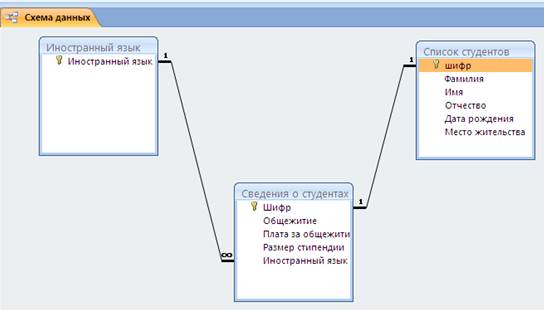
7. Построить, используя способ Мастер форм, на основе таблицы «Список студентов» форму с таким же названием, включающую поля таблицы: Фамилия, Дата рождения, Место жительства. Придать форме внешний вид в один столбец, стиль – стандартный.
8. Заполнить форму данными.
|
Фамилия |
Дата рождения |
Место жительства |
|
Иванов |
12.02.1989 |
Любино |
|
Зимин |
25.12.1988 |
Омск |
|
Лобанова |
15.05.1989 |
Омск |
|
Иванова |
20.07.1988 |
Тара |
|
Белов |
25.03.1987 |
Тара |
|
Баранова |
01.01.1989 |
Омск |
|
Киселева |
12.04.1989 |
Калачинск |
|
Летов |
15.06.1987 |
Тюкалинск |
|
Бабушкин |
01.04.1988 |
Омск |
|
Ковалева |
28.08.1989 |
Лузино |
9. Создать по способу Конструктор форм на основе таблицы «Сведения о студентах» форму с таким же названием, включающую поля таблицы: Шифр, Общежитие, Размер стипендии, Иностранный язык.
10. Ввести через созданную форму остальные данные из следующей таблицы.
|
Шифр |
Общежитие |
Размер стипендии |
Иностранный язык |
|
101 |
þ |
1950,00 р. |
английский |
|
102 |
0,00 р. |
немецкий |
|
|
103 |
2500,00 р. |
немецкий |
|
|
104 |
þ |
0,00 р. |
французский |
|
105 |
þ |
1950,00 р. |
французский |
|
106 |
2000,00 р. |
английский |
|
|
107 |
þ |
0,00 р. |
немецкий |
|
108 |
þ |
2500,00 р. |
французский |
|
109 |
1950,00 р. |
английский |
|
|
110 |
þ |
0,00 р. |
немецкий |
11. Ввести в РРЕРеРРежиме таблицы в поле Плата за общежитие в записи со значением поля Общежитие «да» 400,00 р., со значением «нет» — 0,00 р..
12. Открыть таблицу «Иностранный язык». Убедиться в созданных связях и определить число студентов, изучающих английский язык и немецкий язык.
Создание запросов СУБД MS ACCESS
13. Создать по способу Конструктор и сохранить в этой базе данных под указанными именами следующие запросы на выборку:
· на основе таблицы «Список студентов»:
· СПИСОК, содержащий поля: Фамилия, Имя, Дата рождения и записи студентов, родившихся до 01.01.1988 года.
· ОМИЧИ, содержащий поля: Фамилия, Место жительства и записи студентов, проживающих в Омске.
· ЗЕМЛЯКИ, содержащий поля: Фамилия, Имя, Отчество, Место жительства и параметр [Населенный пункт] в поле Место жительства.
· ГРУППОВОЙ, содержащий поля: Фамилия и Место жительства, предусматривающий группировку по полю Место жительства и итоговую функцию COUNT по полю Фамилия.
· на основе таблицы «Сведения о студентах»:
· ОБЩЕЖИТИЕ, содержащий поля: Фамилия, Общежитие и записи студентов, проживающих в общежитии.
· СТИПЕНДИЯ, содержащий поля: Фамилия, Размер стипендии и записи студентов, получающих стипендию в размере 1950,00 р. или 2000 р.
· ИТОГ, содержащий поля: Фамилия, Плата за общежитие, Размер стипендии и вычисляемое поле ИТОГО – разность значений полей Размер стипендии и Плата за общежитие. Изменить свойства поля ИТОГО, выбрав формат поля – Денежный.

Правила ввода условий отбора данных.
|
Оператор |
Название |
Пример |
Примечание |
|
= |
равно |
=500 |
Выбор записей, значения которых равны 500. Оператор равно можно опускать. |
|
<> |
Не равно |
<>800 |
Выбор записей, значения которых не равны 800. |
|
> |
Больше |
>4.6 |
Выбор записей со значениями более 4.6. |
|
< |
Меньше |
<600 |
Выбор записей со значениями менее 600. |
|
>= |
Больше или равно |
>=64 |
Выбор записей, значения которых равны 64 и более. |
|
<= |
Меньше или равно |
<=1000 |
Выбор записей со значениями не более 1000. |
|
Like |
как |
Like «Европа» |
Выбор записей со значениями евро. Оператор Like можно опускать. |
|
Not |
не |
Not |
Выбор записей, отличными от Европы. |
|
Between |
между |
Between 6.7 and 20 |
Выбор значений между 6.7 и 20. |
|
Or |
или |
8 Or 32 |
Выбор значений – 8 или 32. |
Создание отчетов СУБД MS ACCESS
14. Создать, используя Мастер отчетов, на основе таблицы «Список студентов» одноименный отчет:
· содержащий все поля этой таблицы, кроме поля Шифр;
· применив группировку данных по полю Место жительства;
· отсортированный по возрастанию по полю Фамилия;
· выбрав ступенчатый вид макета;
· придав официальный стиль.
15. Убедиться в выполненном, отметить недостатки в представлении отчета.
16. Устранить отмеченные недостатки с помощью Конструктора.
17. Создать, используя средства Пустой отчет, на основе таблиц Список студентов, Сведения о студентах и Иностранный язык отчет под именем Сводный отчет:
· содержащий поля: Фамилия, Размер стипендии, Иностранный язык (группа Элементы управления — Добавить поля);
· отображающий заголовок отчета «Сводный отчет» (группа Элементы управления — Заголовок);
· вставить текущую дату и время составления отчета (группа Элементы управления – Дата и время);
· сгруппированный по полю Иностранный язык (группа Группировка и итоги — Группировка);
· вычисляющий Максимальное значение по полю Размер стипендии (группа Группировка и итоги — Итоги).
18. Завершить работу с Access.